如何使用Beyond Compare合并文件?很多用户下载Beyond Compare使用后,却不知道其中是怎么合并文件的?今天小编就为大家带来了Beyond Compare合并文件的详细操作流程。感兴趣的朋友快来了解一下吧。
Beyond Compare合并文件的详细操作流程
我们先打开Beyond Compare,选择左边“文本合并”,右击“打开”,打开文本比较对话框。

然后我们点击左上方的打开文件按钮,浏览找到文件所在目录,并打开第一个文件。
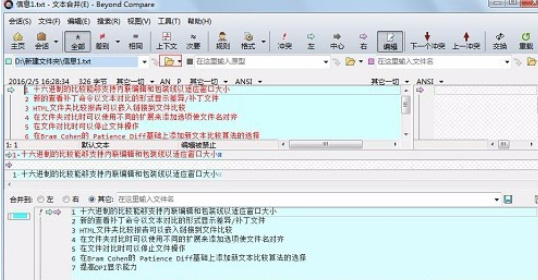
接着我们点击中间的打开文件按钮,浏览找到文件所在目录,并打开第二个文件(Beyond Compare最多同时支持3个文件,这里以两个做示例)。

该对话框的中间就可以看到鼠标所在行的文本列表,如下图所示。

这时我们选择中间文本列表区域的文本(点击文本前面的箭头)第一行时,下面目标文本自动替换为选中的文本。

文本合并整理完成后,选择保存按钮,选中位置并保存。这样在电脑上就可以查看到自己整理的文件了。

以上便是小编为大家整理的关于Beyond Compare合并文件的详细操作流程,希望能够帮到你,武林网会持续发布更多资讯,欢迎大家的关注。
新闻热点
疑难解答